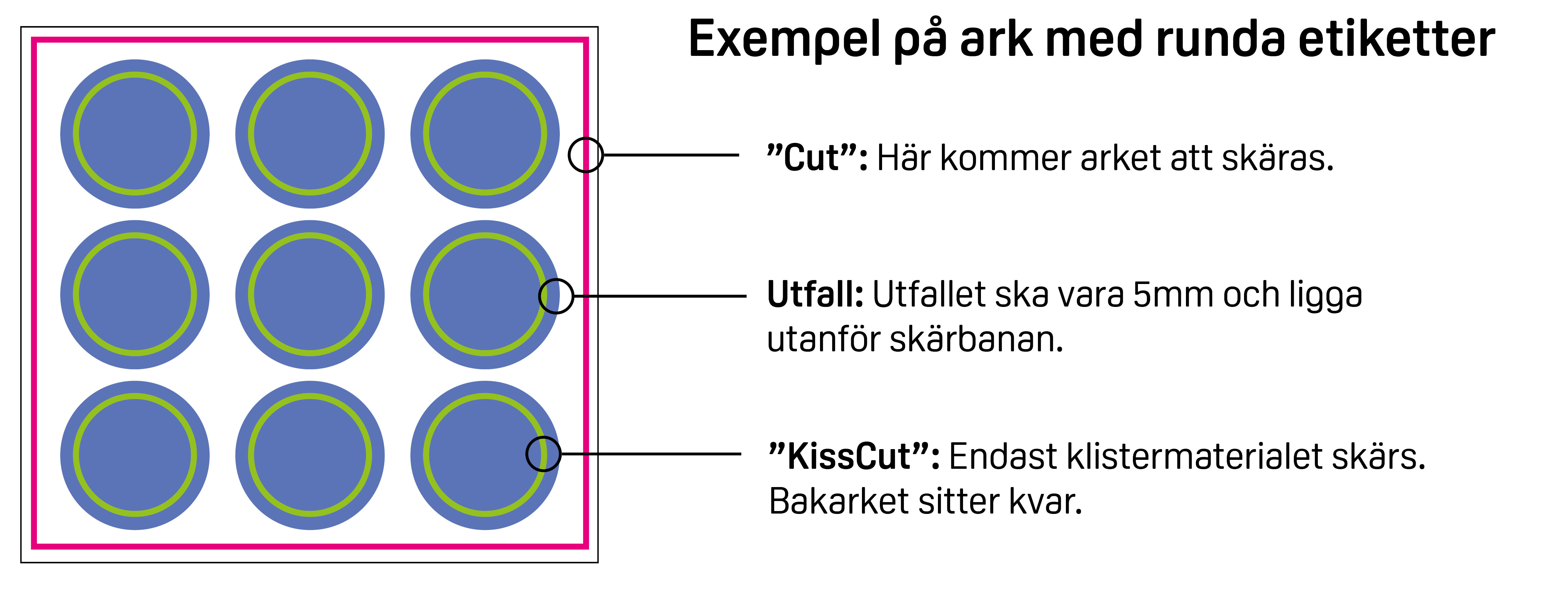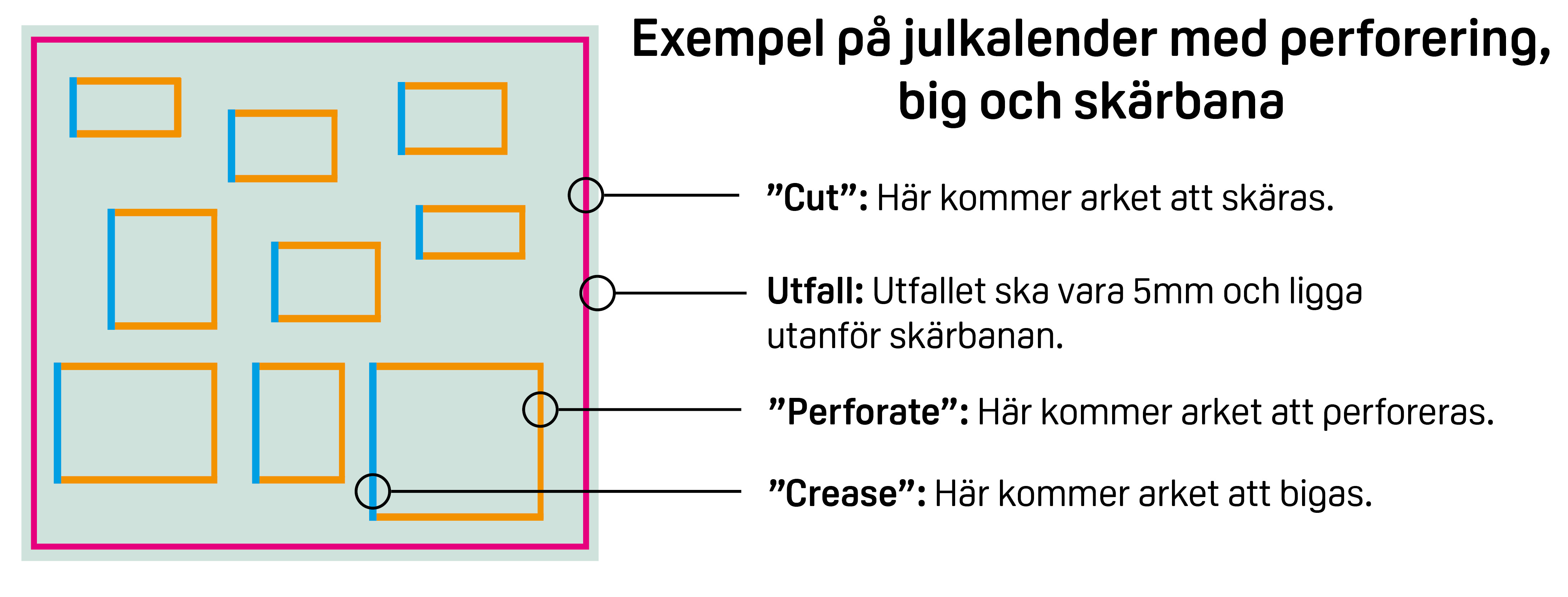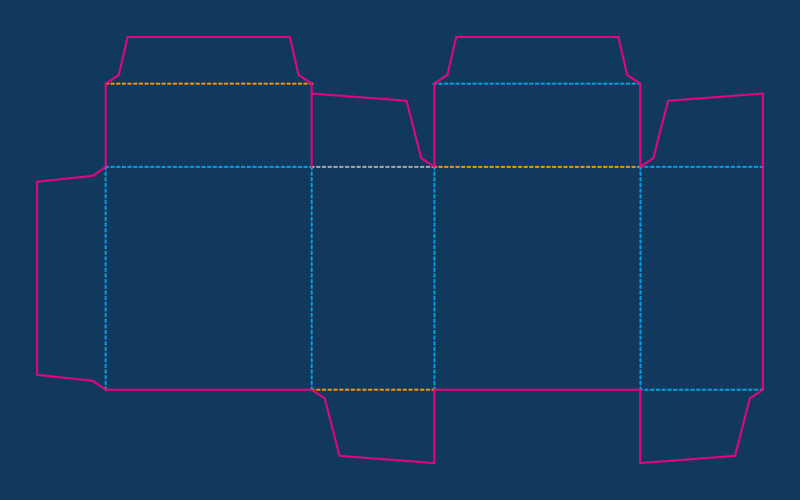
Guide: Rätt bana till rätt verktyg
För att konturskära en etikett eller till exempel fräsa en tavla behöver maskinerna få information om vad de ska göra och var. Därför finns banor med specifika namn och färger kopplade till de olika verktygen. En bana som är 100% magenta och heter "Cut" kommer att skäras, och en bana som är 100% cyan och heter "Crease" kommer att bigas. Här kommer en guide för hur du väljer rätt bana till rätt ändamål.
Vi använder om uppsättning om sju olika banor. Samma tryckfil kan ha flera olika banor, till exempel om du vill perforera + skära biljetter. Enklaste sättet att skapa bibliteket med de olika banorna är att importera vårt färdiga paket. Har du bekymmer med detta eller hellre vill skapa dina egna skärbanor ska du använda följande värden och namn (OBS! känsligt för stora och små bokstäver).
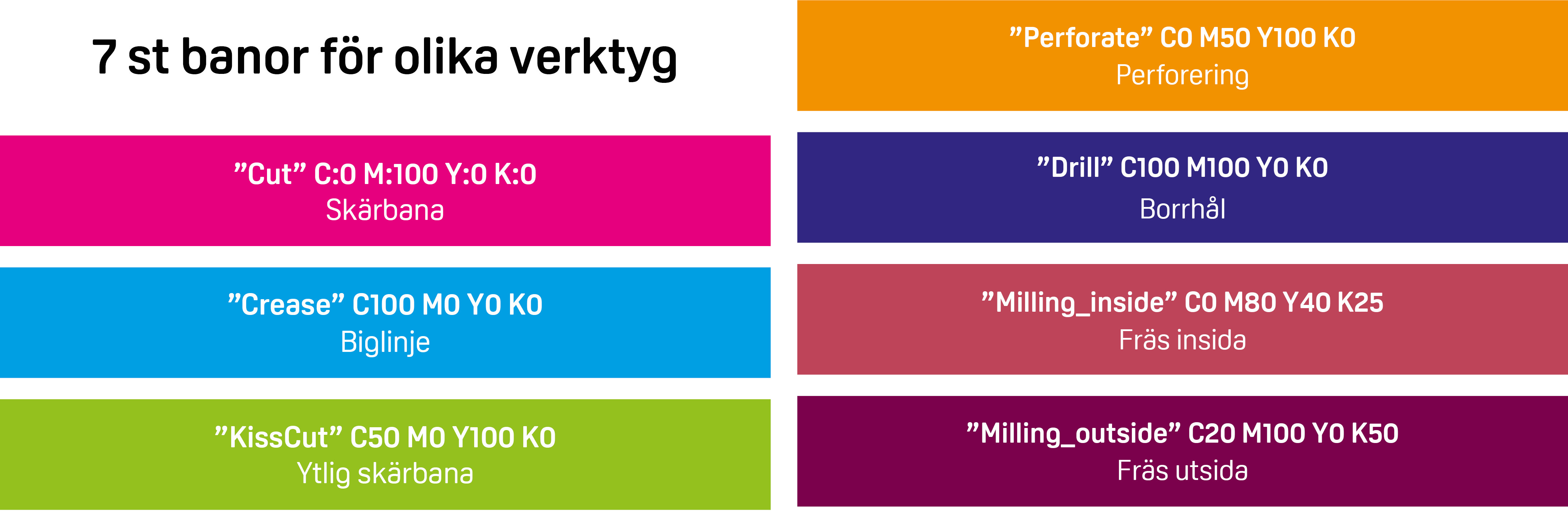
Skapa bibliotek, 2 metoder
Metod 1: Skapa färgrutor själv
Öppna fönstret för färgrutor.
InDesign: Fönster - Färg - Färgrutor.
Illustrator: Fönster - Färgrutor
Klicka på linjerna uppe till höger och sedan Ny färgruta.
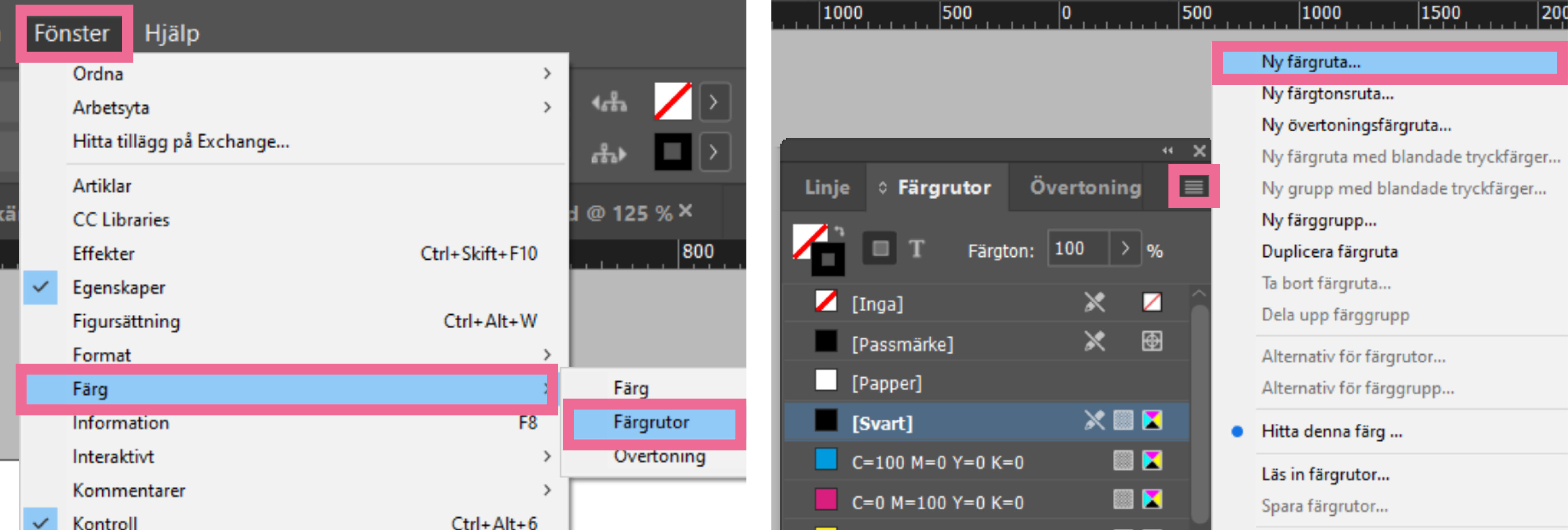
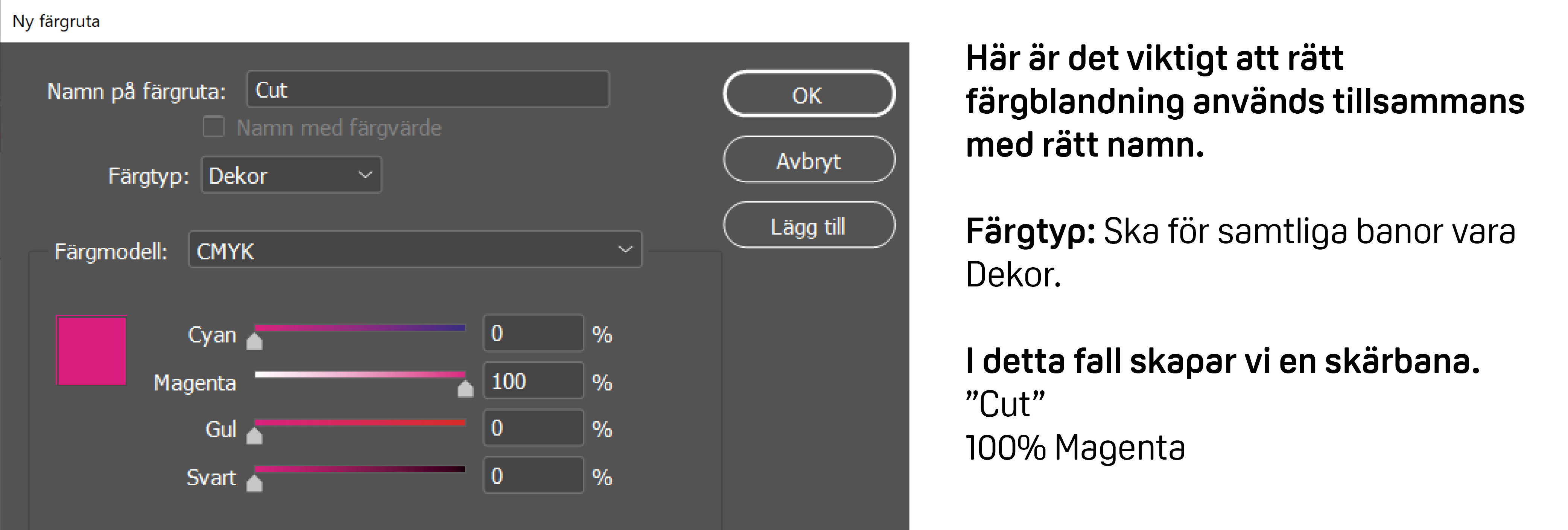
Metod 2: Importera vårt bibliotek
InDesign: Öppna CC Libraries under fönster.
Illustrator: Öppna Bibliotek under fönster.
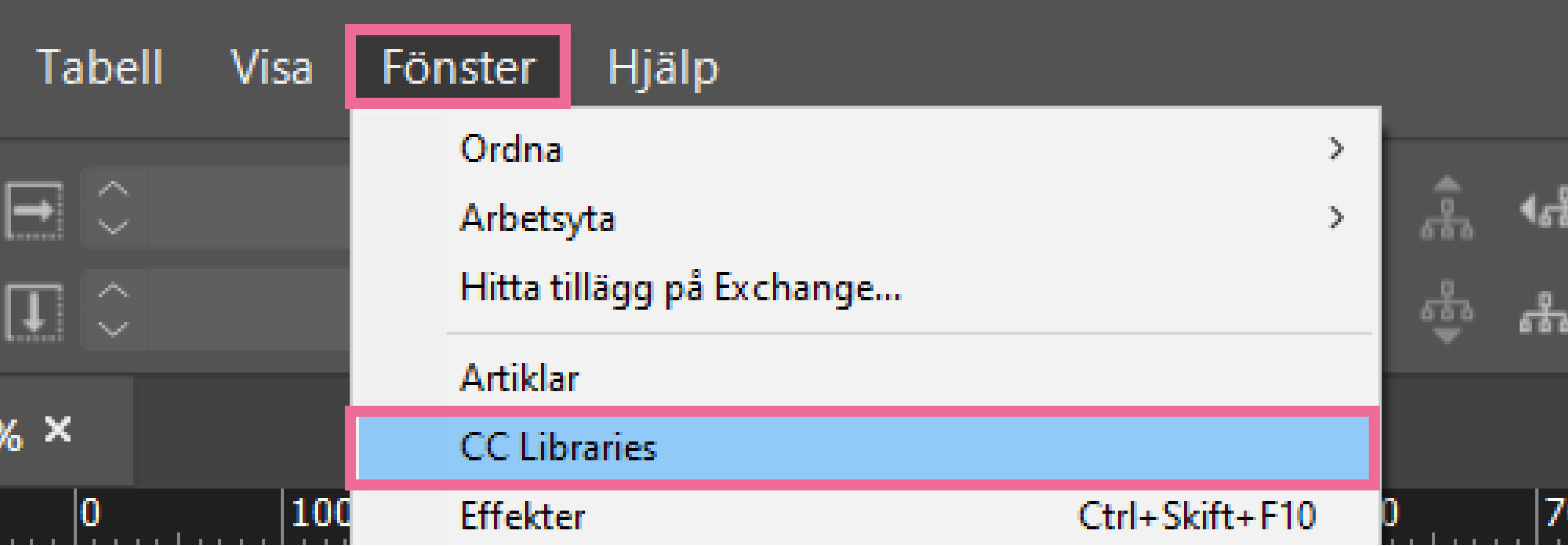
Klicka på raderna i det övre, högra hörnet. Importera bibliotek.
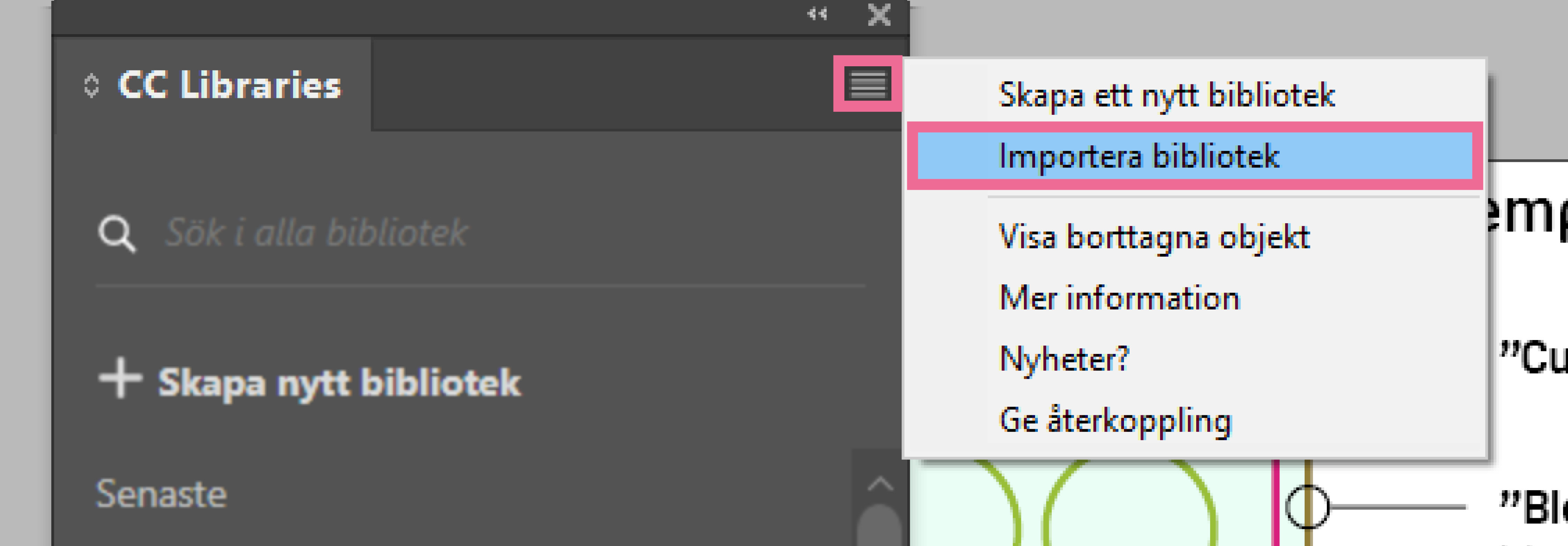
Ladda upp filen med våra färdiga banor. Nu är biblioteket "SKÄRBANOR" redo att användas
Det här gör de olika banorna
Cut (skärbana): Här kommer din produkt att skäras. Allt som ligger innanför den här linjen kommer att vara kvar.
Crease (biglinje): Denna används för att skapa biglinjer. Det behövs för produkter som ska vikas. Med dessa linjer visar du var produkten ska vikas.
KissCut (ytlig skärbana): Den här skärbanan är till för etiketter där du enbart vill skära igenom klistermaterialet men inte bakarket. Det kan t.ex. vara om du vill ha ett A4-ark med många små etiketter på. Då lägger du "KissCut" runt klistermärkena och "Cut" i en A4 runtom.
Drill (borr): Denna används för borrhål.
Milling_inside & Milling_outside (fräs): Den här banan används för vårt fräsverktyg. Du måste här välja om du vill fräsa på insidan eller utsidan om banan. Gör du en bana i form av en cirkel som är 10mm bred behöver du välja att fräsa på insidan, annars blir hålet större än tänkt. Vill du fräsa ut en A4-skylt måste du lägga banan på utsidan, annars "äter" borren av materialet.
Perforate (perforering): Detta är för perforering. Används för lotter, anteckningsböcker och andra produkter där du enkelt vill kunna riva av ett ark.
Exempel på upplägg
När du skapat din design lägger du in de skärbanor du behöver. Alla banor görs i 0,25pkt.